Hướng dẫn chi tiết cách gỡ ứng dụng đã cài đặt trên iPhone
Lưu ý: Đây là hướng dẫn xóa ứng dụng khỏi iPhone, nếu bạn muốn loại bỏ hoàn toàn ứng dụng khỏi tài khoản Apple ID thì hãy tham khảo bài viết: xóa ứng dụng trên iPhone
Nhiều ứng dụng hoặc trò chơi trên điện thoại của bạn đã trở nên lỗi thời và không còn hữu ích. Thay vì giữ chúng lại, bạn có thể cài đặt những công cụ mới phù hợp hơn. Vậy làm thế nào để xóa các ứng dụng cũ một cách đơn giản?
Việc xóa ứng dụng có thể dễ dàng với một số người, nhưng vẫn còn nhiều bạn chưa biết cách thực hiện nhanh và hiệu quả. Hãy theo dõi bài viết dưới đây để nắm được cách làm cụ thể.
Bước 1: Trên màn hình chính, hãy mở thiết bị, sau đó chạm và giữ biểu tượng ứng dụng hoặc trò chơi bạn muốn xóa.
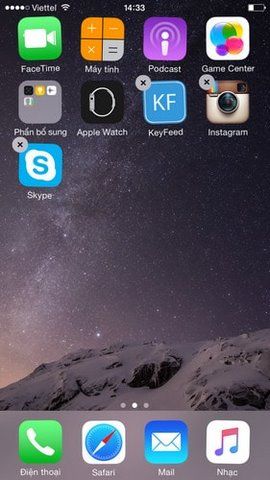
Bước 2: Các biểu tượng ứng dụng sẽ bắt đầu rung nhẹ và xuất hiện dấu "X" ở góc. Hãy nhấn vào dấu chéo đó để tiến hành xóa ứng dụng không còn sử dụng.
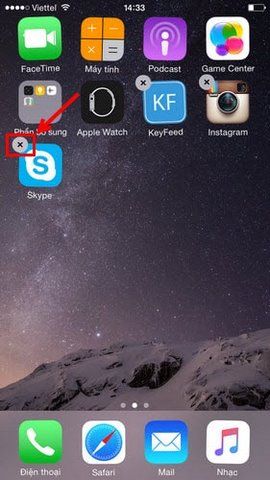
Bước 3: Một hộp thoại xác nhận sẽ hiển thị, hỏi bạn có chắc chắn muốn xóa ứng dụng này khỏi thiết bị.
Nếu bạn đồng ý, hãy chọn "Xóa". Ngược lại, hãy nhấn "Hủy" nếu bạn đổi ý.

https://Tripi.vn/xoa-cac-ung-dung-da-cai-tren-iphone-645n.aspx
Vậy là bạn đã hoàn tất việc loại bỏ ứng dụng không cần thiết. Việc dọn dẹp các ứng dụng và trò chơi cũ sẽ giải phóng bộ nhớ, giúp thiết bị hoạt động hiệu quả hơn. Trong bài viết này, Tripi.vn đã chia sẻ tới bạn cách xóa bất kỳ ứng dụng nào trên iPhone một cách đơn giản và nhanh chóng.
Có thể bạn quan tâm

Tổng hợp các vấn đề thường gặp trên iOS 10 beta

Những bức tranh vẽ về gia đình hạnh phúc luôn toát lên vẻ đẹp tinh tế và ý nghĩa sâu sắc, là chủ đề quen thuộc nhưng không kém phần đặc biệt.

Cách bật thanh Ruler (căn chỉnh lề) trong Word để dễ dàng quản lý văn bản.

Hướng dẫn sao chép giá trị trong Excel
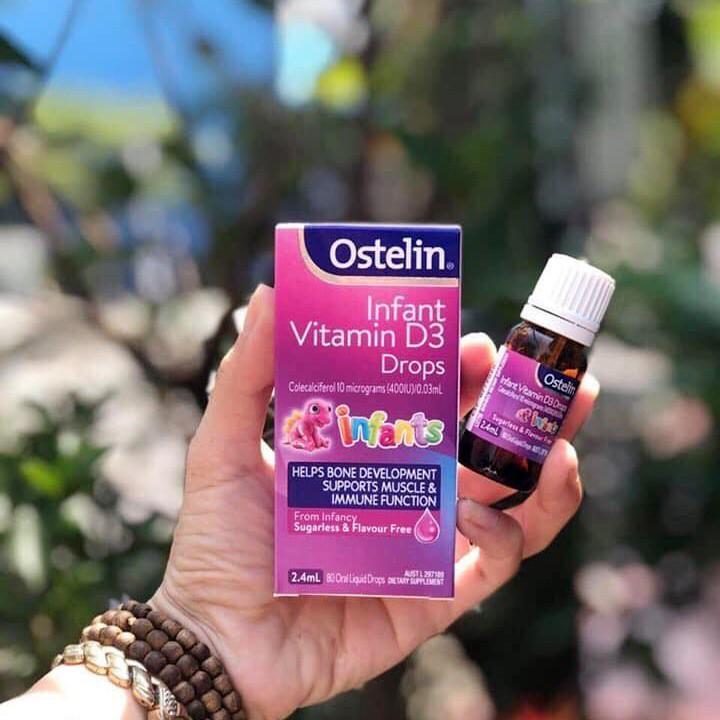
Top 10 loại Vitamin D3 tốt nhất cho trẻ sơ sinh hiện nay


